ノーコードでクラウド上のデータとの連携を実現。
詳細はこちら →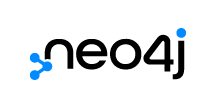
CData


こんにちは!ドライバー周りのヘルプドキュメントを担当している古川です。
この記事では、CData JDBC Driver for Neo4j をRapidMiner のプロセスと簡単に統合する方法を示します。この記事では、CData JDBC Driver for Neo4j を使用してNeo4J をRapidMiner のプロセスに転送します。
以下のステップに従ってNeo4J へのJDBC 接続を確認できます。
jdbc:neo4j:
cdata.jdbc.neo4j.Neo4jDriver
Neo4j に接続するには、次の接続プロパティを設定します。
JDBC URL の構成については、Neo4J JDBC Driver に組み込まれている接続文字列デザイナを使用してください。JAR ファイルのダブルクリック、またはコマンドラインからJAR ファイルを実行します。
java -jar cdata.jdbc.neo4j.jar
接続プロパティを入力し、接続文字列をクリップボードにコピーします。
以下は一般的な接続文字列です。
Server=localhost;Port=7474;User=my_user;Password=my_password;
プロセス内の様々なRapidMiner オペレーターとのNeo4J 接続を使用できます。Neo4J を取得するには、[Operators]ビューから[Retrieve]をドラッグします。
 [Retrieve]オペレータを選択した状態で、[repository entry]の横にあるフォルダアイコンをクリックして[Parameters]ビューで取得するテーブルを定義できます。表示されるRepository ブラウザで接続ノードを展開し、目的のサンプルセットを選択できます。
[Retrieve]オペレータを選択した状態で、[repository entry]の横にあるフォルダアイコンをクリックして[Parameters]ビューで取得するテーブルを定義できます。表示されるRepository ブラウザで接続ノードを展開し、目的のサンプルセットを選択できます。
最後に、[Retrieve]プロセスから結果に出力をワイヤリングし、プロセスを実行してNeo4J を確認します。




